电脑系统更新怎么弄
随着科技的不断发展,电脑系统更新成为用户保持设备高效运行和安全的重要步骤。本文将详细介绍电脑系统更新的方法、注意事项以及近10天的热门话题,帮助用户轻松完成系统更新。
一、为什么要更新电脑系统?

系统更新不仅能修复已知的漏洞和错误,还能提升性能、增加新功能。以下是近10天全网热议的与系统更新相关的话题:
| 热门话题 | 讨论热度 | 主要关注点 |
|---|---|---|
| Windows 11 2024年更新 | 高 | 新功能、兼容性问题 |
| macOS Sonoma 14.5发布 | 中 | 性能优化、电池续航 |
| Linux内核6.9版本 | 高 | 安全性改进、硬件支持 |
| 系统更新导致蓝屏 | 极高 | 故障排查、解决方案 |
二、电脑系统更新的步骤
不同操作系统的更新方法略有差异,以下是常见系统的更新步骤:
1. Windows系统更新
(1)打开“设置” > “更新和安全”。
(2)点击“检查更新”,系统会自动搜索可用更新。
(3)下载并安装更新,完成后可能需要重启电脑。
2. macOS系统更新
(1)点击屏幕左上角的苹果图标,选择“系统偏好设置”。
(2)进入“软件更新”,系统会自动显示可用更新。
(3)点击“立即更新”,输入密码后开始安装。
3. Linux系统更新
(1)打开终端,输入以下命令(以Ubuntu为例):
sudo apt update && sudo apt upgrade -y
(2)等待更新完成,可能需要重启。
三、系统更新的注意事项
1. 备份重要数据:更新前建议备份重要文件,避免数据丢失。
2. 检查电源:确保电脑电量充足或连接电源,避免更新中断。
3. 网络稳定:更新需要下载大量文件,建议使用稳定的网络连接。
4. 兼容性问题:部分旧硬件或软件可能不兼容最新系统,需提前确认。
四、常见问题及解决方案
| 问题 | 解决方案 |
|---|---|
| 更新失败 | 重启电脑后重试,或手动下载更新包安装。 |
| 更新后蓝屏 | 进入安全模式,卸载最近的更新或回滚系统。 |
| 更新速度慢 | 更换网络环境或使用离线更新包。 |
五、总结
电脑系统更新是维护设备安全和性能的关键步骤。通过本文的详细指导,用户可以轻松完成Windows、macOS或Linux系统的更新。同时,关注近期的热门话题,可以帮助用户了解更新中的新功能和潜在问题,确保更新过程顺利进行。
如果您在更新过程中遇到其他问题,可以参考官方文档或联系技术支持获取帮助。

查看详情
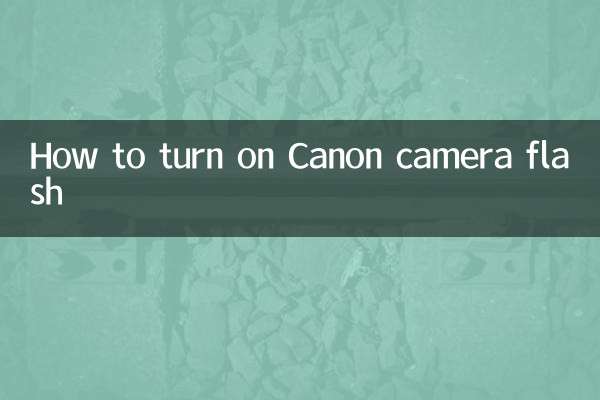
查看详情